Étiqueter les images plus rapidement avec Smart Labeler
Dans ce guide, vous découvrirez comment utiliser Smart Labeler pour générer des balises suggérées pour les images. Vous pourrez ainsi étiqueter un grand nombre d’images plus rapidement lorsque vous formez un modèle Custom Vision.
Quand vous étiquetez des images pour un modèle Custom Vision, le service utilise la dernière itération d’apprentissage du modèle pour prédire les nouvelles étiquettes d’images. Il montre ces prédictions sous forme de balises suggérées dans l’interface utilisateur, en fonction du seuil de confiance sélectionné et de l’incertitude de prédiction. Vous pouvez ensuite confirmer ou modifier les suggestions. Cela accélère le processus d’étiquetage manuel des images pour l’entraînement.
Quand utiliser Smart Labeler ?
Gardez à l’esprit les limitations suivantes :
- Les suggestions d’étiquettes doivent être demandées uniquement pour les images avec étiquettes ayant déjà fait l’objet d’un apprentissage une fois. N’obtenez pas de suggestions pour une nouvelle balise sur laquelle vous commencez simplement à effectuer l’apprentissage.
Important
La fonctionnalité Smart Labeler s’appuie sur le même modèle de prix que les prédictions normales. La première fois que vous déclenchez les suggestions d’étiquettes pour un ensemble d’images, vous êtes facturé comme si vous appeliez des prédictions. Après quoi, le service stocke les résultats pour les images sélectionnées dans une base de données pendant 30 jours, et vous pouvez y accéder gratuitement à tout moment au cours de cette période. Passé ce délai de 30 jours, vous êtes facturé si vous demandez à nouveau ces suggestions d’étiquettes.
Workflow de Smart Labeler
Pour utiliser Smart Labeler, procédez comme suit :
- Chargez toutes vos images d’entraînement dans votre projet Custom Vision.
- Étiquetez une partie de votre jeu de données en choisissant un nombre égale d’images pour chaque étiquette.
Conseil
Veillez à utiliser toutes les étiquettes pour lesquelles vous souhaitez obtenir des suggestions par la suite.
- Commencez le processus d’entraînement.
- Une fois l’entraînement terminé, accédez à la vue Untagged (Non étiqueté), puis sélectionnez le bouton Get suggested tags (Obtenir des suggestions d’étiquettes) dans le volet gauche.
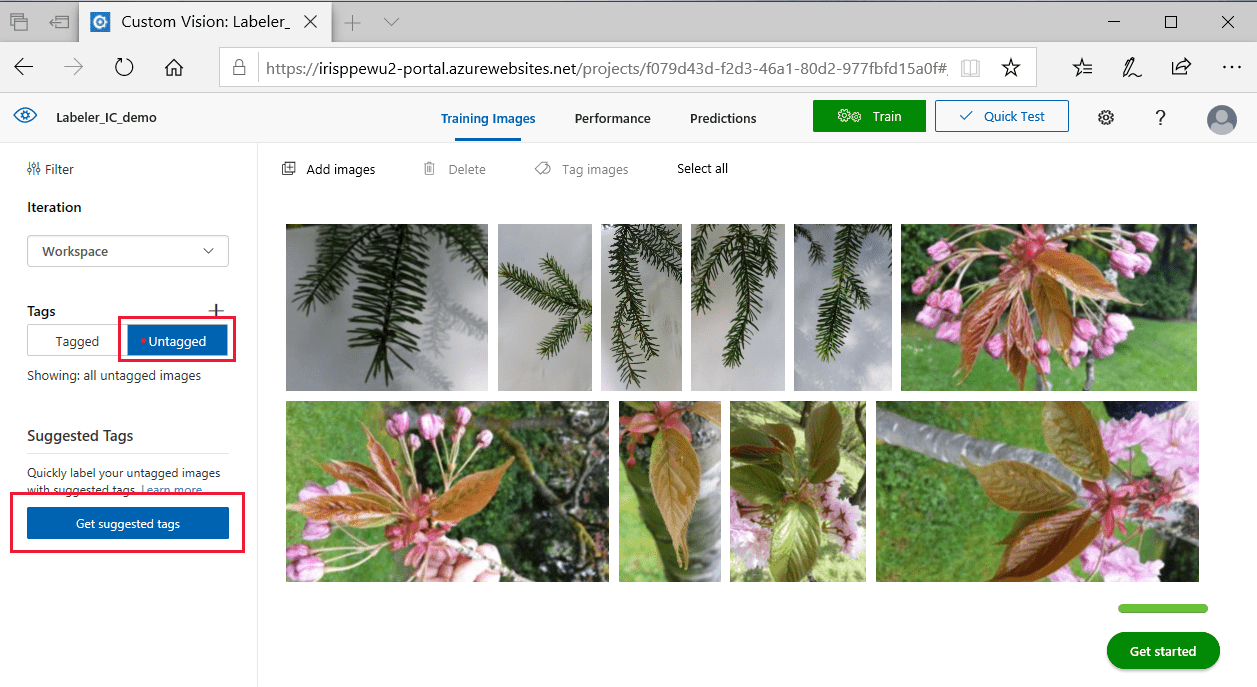
- Dans la fenêtre contextuelle qui s’affiche, définissez le nombre d’images pour lesquelles vous souhaitez obtenir des suggestions. Dans un premier temps, vous obtenez des suggestions d’étiquettes seulement pour une partie des images non étiquetées. Des suggestions plus abouties vous sont ensuite proposées à mesure que vous répétez ce processus.
- Confirmez les étiquettes suggérées tout en prenant soin de corriger celles qui sont incorrectes.
Conseil
Les images assorties d’étiquettes suggérées sont triées selon le niveau d’incertitude de leur prédiction (des valeurs faibles indiquant un haut niveau de confiance). Vous pouvez changer l’ordre de tri à l’aide de l’option Sort by uncertainty (Trier par niveau d’incertitude). Si vous définissez cet ordre sur high to low (élevé à faible), vous pouvez corriger d’abord les prédictions à fort niveau d’incertitude, puis confirmer rapidement celles dont le niveau d’incertitude est faible.
Dans les projets de classification d’images, vous pouvez sélectionner et confirmer les étiquettes par lots (batch). Filtrez la vue en fonction d’une balise suggérée déterminée, désélectionnez les images dont l’étiquetage est incorrect, puis confirmez les autres en une seule opération.
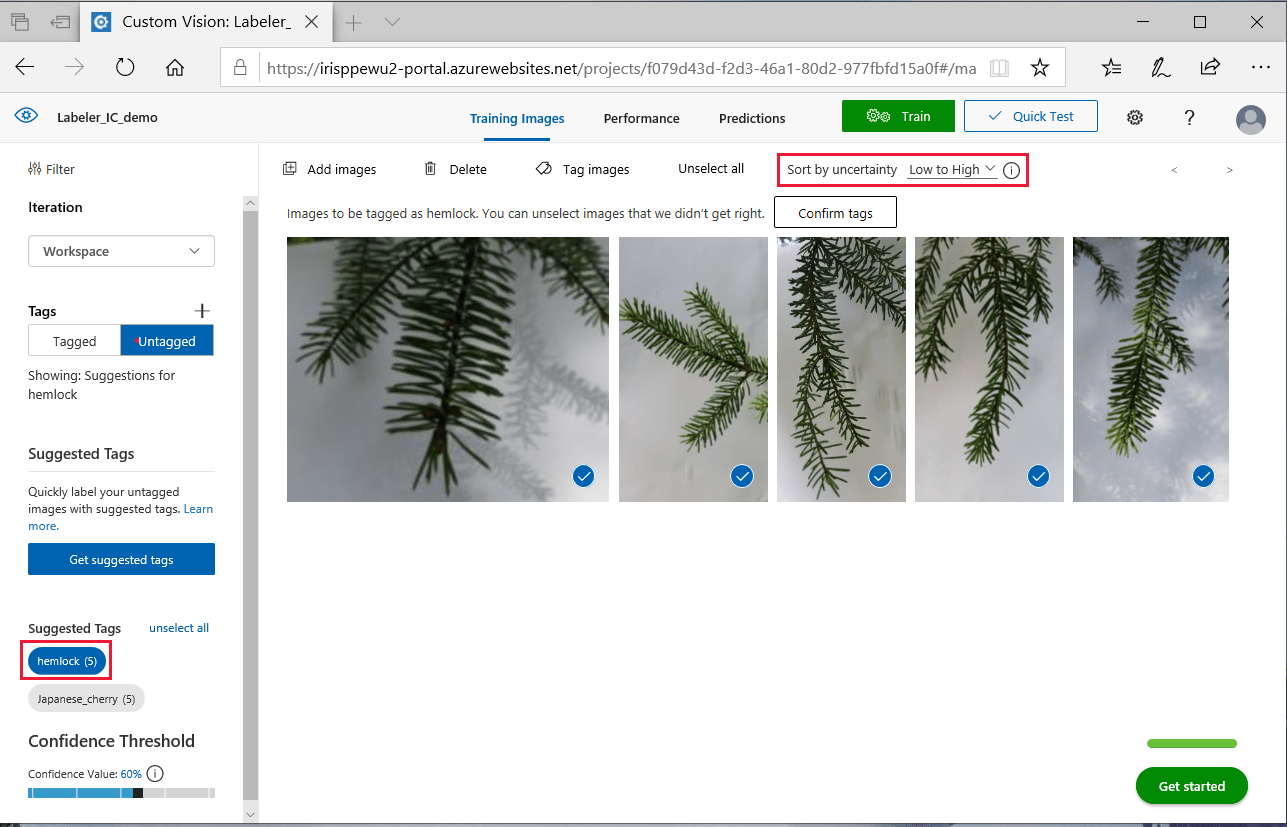
Vous pouvez aussi utiliser les suggestions d’étiquettes en mode image individuelle en sélectionnant une image dans la galerie.
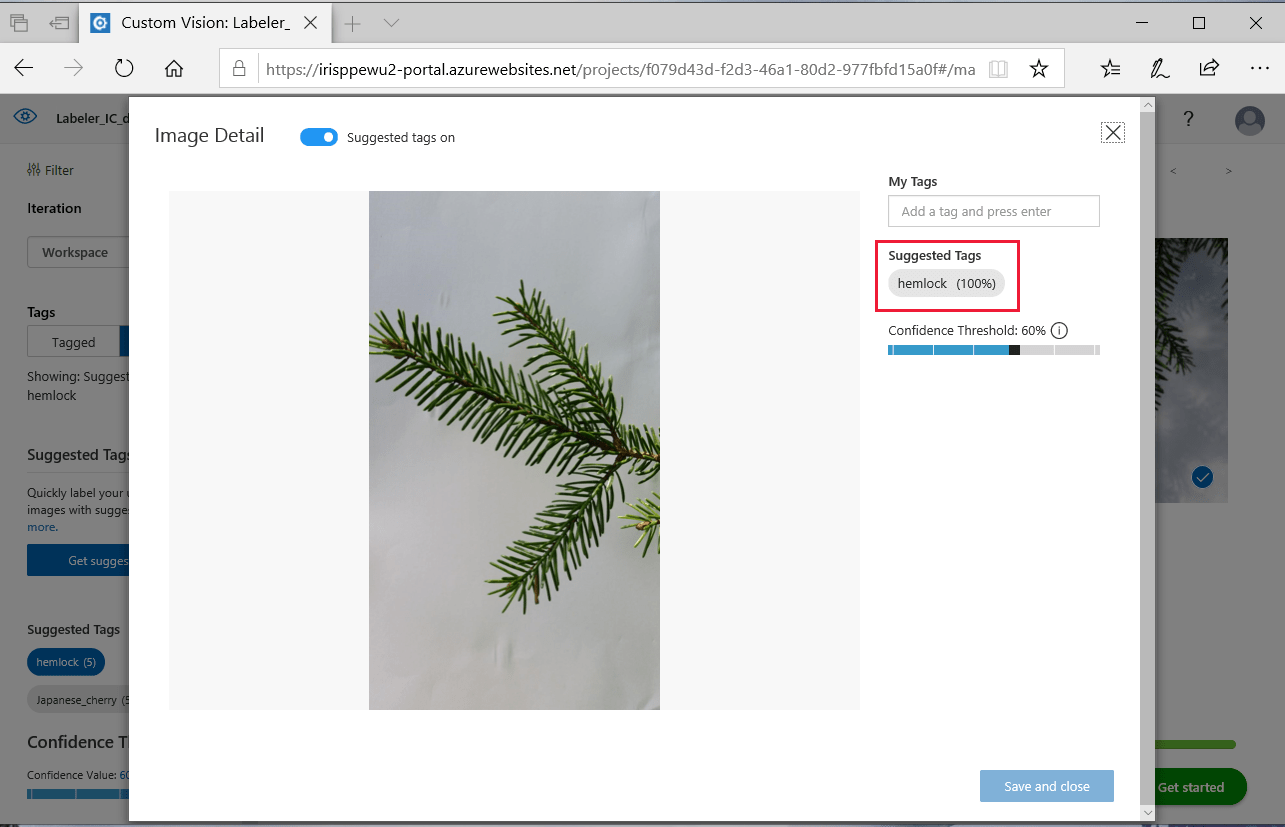
Dans les projets de détection d’objets, les confirmations par lots ne sont pas prises en charge. Il vous reste cependant la possibilité de filtrer et trier l’affichage en fonction d’étiquettes suggérées pour une expérience d’étiquetage mieux organisée. Les miniatures de vos images étiquetées présentent un cadre englobant superposé qui indique l’emplacement de l’étiquette suggérée. Si vous ne sélectionnez pas de filtre d’étiquette suggérée, toutes vos images non étiquetées s’affichent sans cadre englobant superposé.
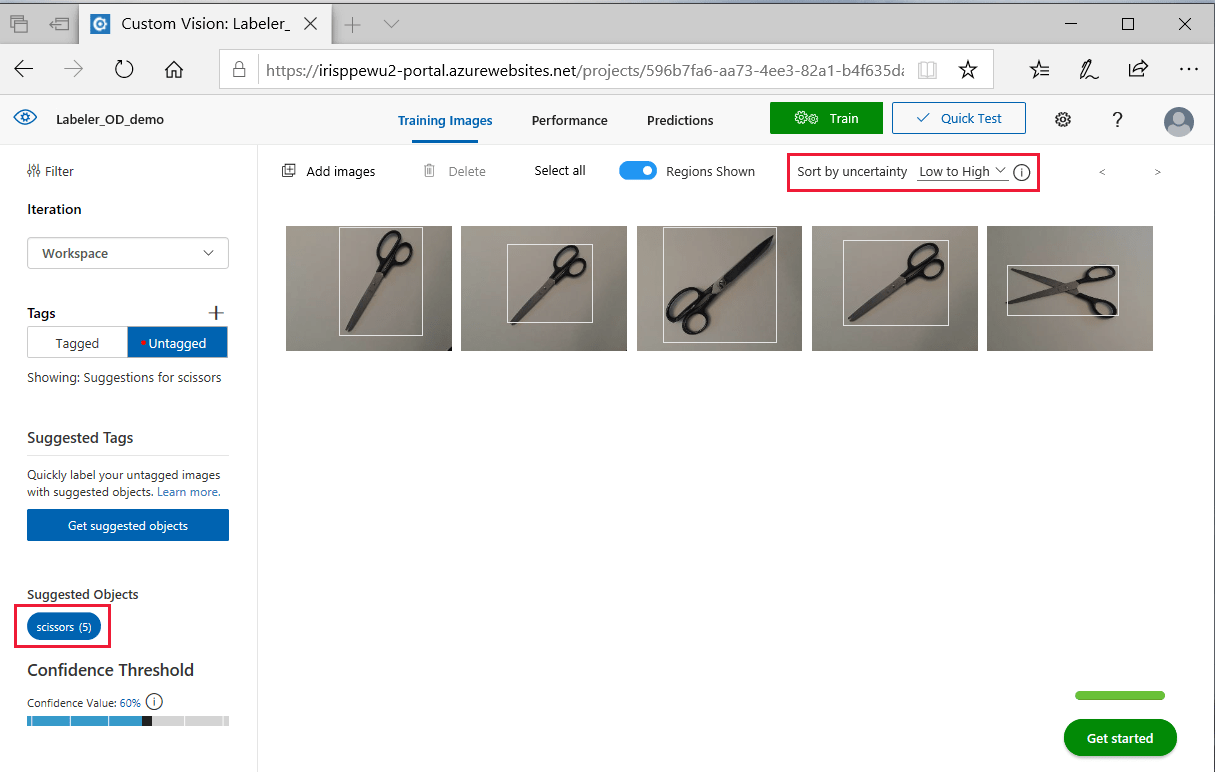
Pour confirmer les étiquettes de détection d’objets, vous devez les appliquer individuellement à chaque image de la galerie.
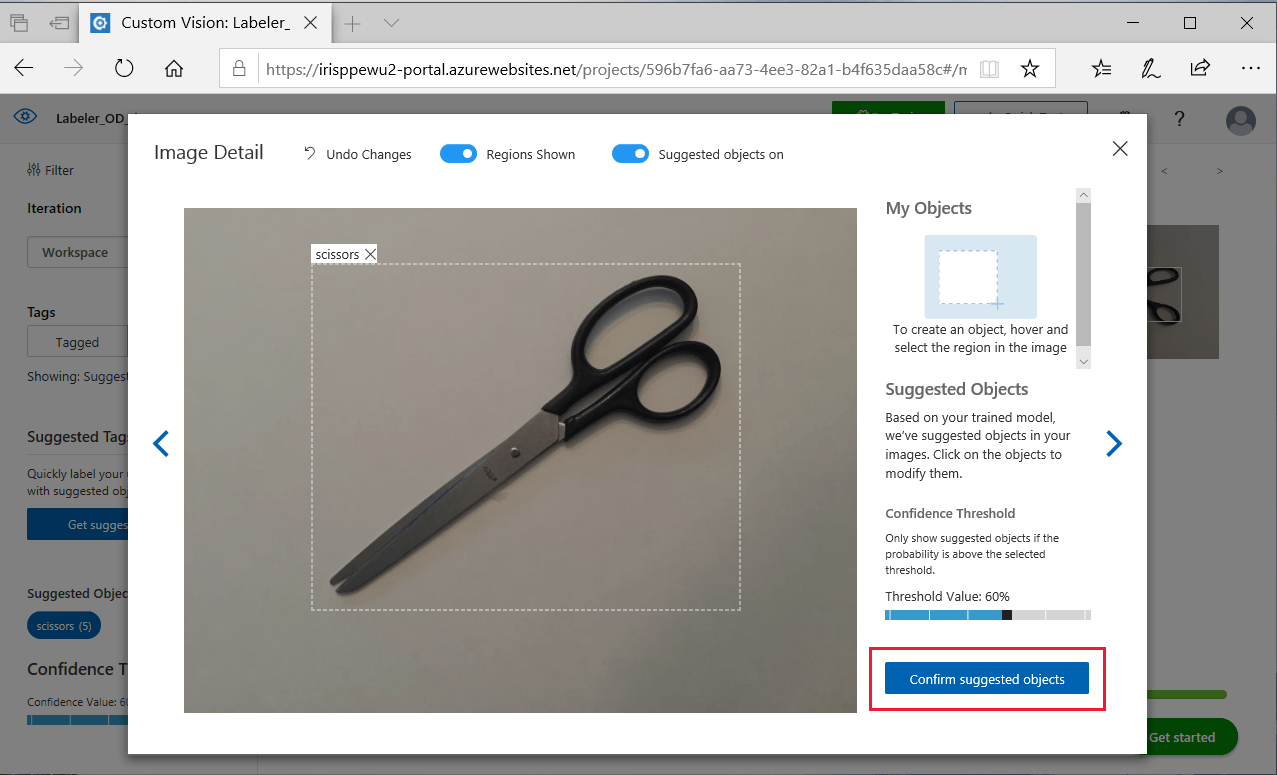
- Recommencez le processus d’entraînement.
- Répétez les étapes précédentes jusqu’à ce que la qualité de suggestion vous convienne.
Étapes suivantes
Suivez un guide de démarrage rapide pour commencer à créer et entraîner un projet Custom Vision.